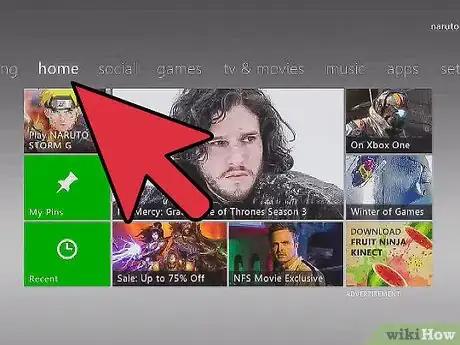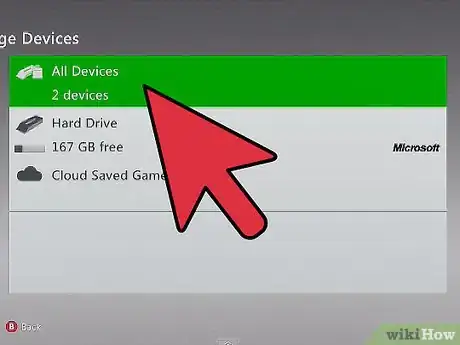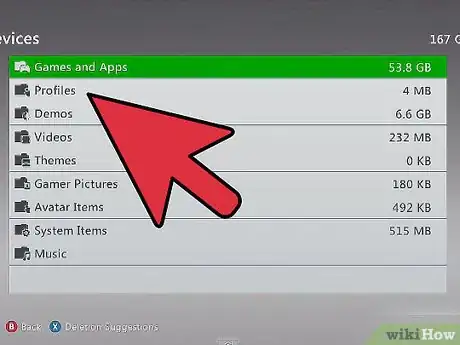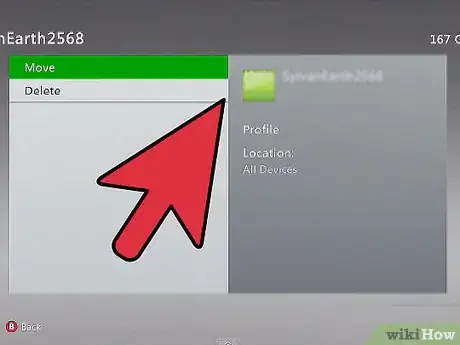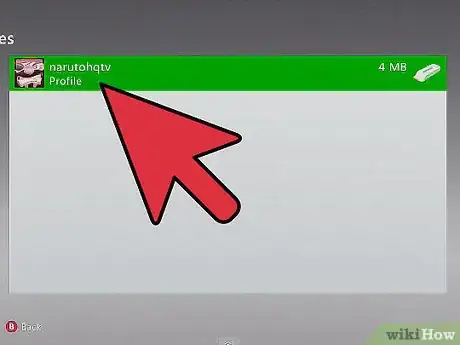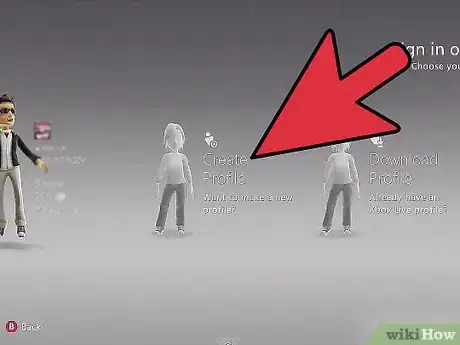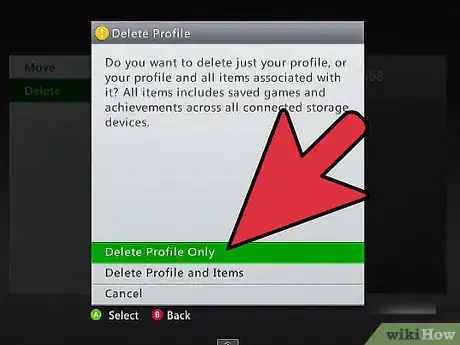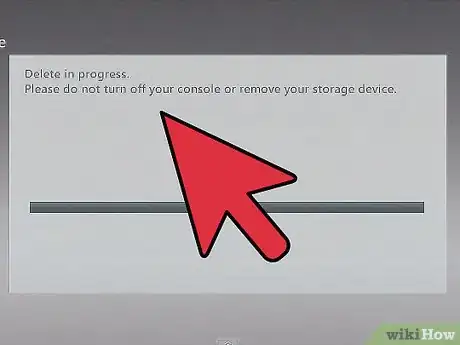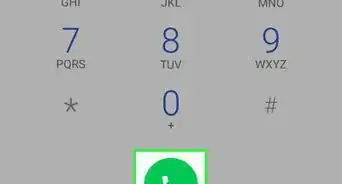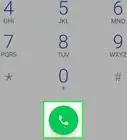wikiHow è una "wiki"; questo significa che molti dei nostri articoli sono il risultato della collaborazione di più autori. Per creare questo articolo, autori volontari hanno collaborato apportando nel tempo delle modifiche per migliorarlo.
Questo articolo è stato visualizzato 10 327 volte
Se hai recentemente acquistato una Xbox 360 usata, o se ne hai ricevuta una usata in regalo, con buona probabilità saranno presenti una gran quantità di profili non utilizzati memorizzati nel disco rigido. La cancellazione di questi dati ti permetterà di fare un po' di ordine nella vecchia cara Xbox. Segui i passi dell'articolo per cancellare tutti i vecchi profili dalla tua nuova console e per scaricare il tuo da Xbox Live.
Passaggi
Cancella il Profilo
-
1Accedi alle 'Impostazioni'. Premi il pulsante 'Guida' del controller e spostati nella scheda 'Impostazioni', dopodiché seleziona la voce 'Impostazioni di sistema'.
-
2Seleziona l'opzione 'Periferiche di memorizzazione'. Verrà visualizzata la lista dei supporti di memorizzazione collegati alla console. Seleziona la voce 'Tutte le periferiche'. Apparirà una lista di categorie di oggetti memorizzati nella console.
-
3Seleziona la voce 'Profili'. Dovrebbe essere una delle prime opzioni della lista. In questa sezione, troverai l'elenco di tutti i profili presenti nel sistema.
-
4Cancella i profili. Seleziona il profilo che vuoi cancellare premendo il pulsante 'A'. Verrai indirizzato ad un menu che ti darà la possibilità di cancellare il profilo tramite l'opzione 'Elimina'. Potrai scegliere di cancellare solo il profilo, conservando le informazioni riguardanti i giochi salvati e gli obiettivi sbloccati, oppure di procedere all'eliminazione del profilo e di tutti i dati associati.
- Se hai ricevuto la console in regalo, e stai cancellando i profili di utenti che non accederanno mai più alla tua Xbox, opta per eliminare tutti i dati associati ai profili, libererai una quantità maggiore di spazio per il tuo.
Pubblicità
Scarica il Tuo Profilo
-
1Premi il pulsante 'Guida' del controller. Dal pannello che apparirà, seleziona l'opzione 'Scarica Profilo'. Se non sei in grado di visualizzare questa opzione, significa che sei collegato alla console tramite un altro profilo. Per scollegarti, premi il pulsante 'X'.
-
2Digita il nome del tuo profilo. Inserisci le informazioni relative al tuo account Microsoft. Si tratta dell'indirizzo e-mail con cui ti sei registrato ad Xbox Live, Hotmail o a qualsiasi altro servizio di Microsoft. Dopo aver inserito l'indirizzo e-mail dovrai inserire la relativa password.
- Il tuo profilo Microsoft viene usato per richiamare il tuo Windows Live ID, ad oggi i due dati sono stati unificati diventando esattamente la stessa cosa.
- In caso di un profilo protetto tramite 'Impostazioni familiari', sarà necessario chiedere le informazioni di accesso ai tuoi genitori, o a chi ne fa le veci, solo così potrai scaricare il tuo profilo.
-
3Seleziona la periferica di memorizzazione. La scelta più comune riguarda il disco rigido della console. L'Xbox memorizzerà automaticamente i tuoi dati nella cartella corretta.
- Quando avrai scelto la destinazione del tuo profilo, il download inizierà automaticamente. Ci vorrà qualche minuto, il tempo totale varierà, ovviamente, in base alla velocità della tua connessione.
-
4Decidi se memorizzare la password di accesso. Per impostazione predefinita, questa informazione non viene memorizzata, e sarà quindi necessario reinserirla nuovamente al tuo prossimo accesso. Se sei il proprietario della console, o se l'Xbox appartiene ad un amico fidato, puoi scegliere di salvare la password per effettuare gli accessi futuri in modo più semplice.Pubblicità